Windows 7 – операционная система для персональных компьютеров от компании Microsoft, пользующаяся на данный момент широким спросом среди пользователей ПК. Windows 7 довольно требовательна к параметрам и мощности компьютера, а ее установка имеет свои тонкости и нюансы, поэтому прежде чем прочитать инструкцию о том, как установить Windows 7 с диска, убедитесь в том, что Ваш компьютер сможет нормально функционировать с ней.
Системные требования
- Процессор с частотой не менее 1 Ггц.
- Оперативная память объемом не меньше 2 Гб.
- Свободное место на жестком диске около 20 Гб.
- Дисковод, так как установка Windows 7 будет производиться с диска.
Создание загрузочного диска
Итак, если у вас нет специального установочного диска Windows 7, то в таком случае вам необходимо самим его создать. Для этого скачиваем какую нибудь понравившуюся сборку и программу Ultra ISO. Далее устанавливаем Ultra ISO и с ее помощью открываем нашу сборку, в верхней части программы вы увидите несколько вкладок, найдите там вкладку «Самозагрузка» и в выпадающем меню щелкните на пункт «Записать образ жесткого диска».
Загрузочный диск готов, теперь можно переходить непосредственно к установке.
Установка Windows 7
Теперь нужно вставить диск в компьютер и перезагрузить его. При включении компьютера высветится экран, скорее всего, с названием материнской платы и указанием возможностей, как попасть в BIOS. Для того, чтобы попасть в BIOS, нужно нажать либо кнопку Del, либо одну из функциональных кнопок – все это будет указано на экране.
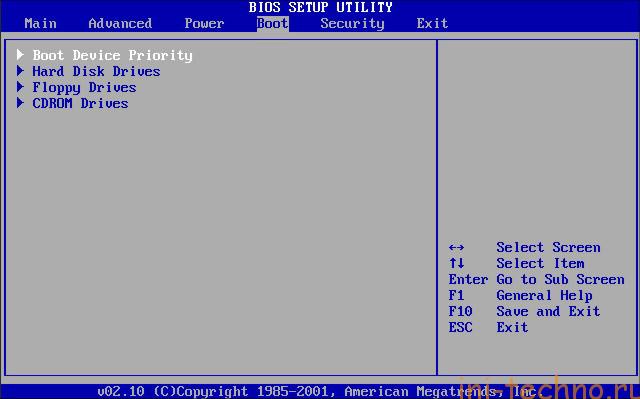
Выбираете «Boot» и затем пункт «Boot device priority», где выбираете «1st Boot Device», и уже там установить параметр CD-ROM. Нажимаете F10, после чего нажимаете «Y», и затем – Enter.
Если же BIOS выглядит так:
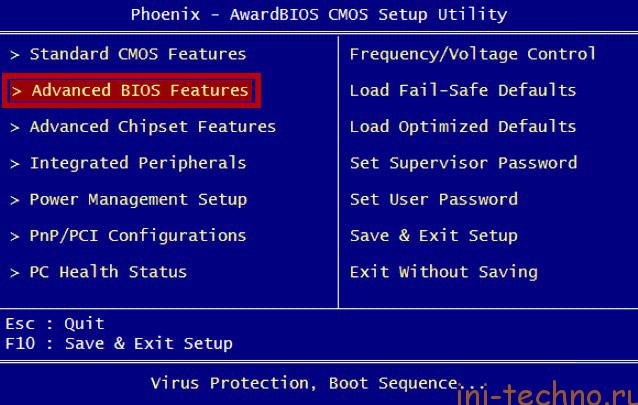
В таком случае выбираете пункт Advanced BIOS Features, где находите настройку под названием «1st Boot Device». Выбираем ее нажатием клавиши Enter, и затем Вы сами сориентируетесь в том, какую настройку применить – загрузку с диска. Затем, опять же, нажимаете F10, затем – «Y», и затем Enter.
Далее компьютер автоматически перезагрузится и высветится такой экран:
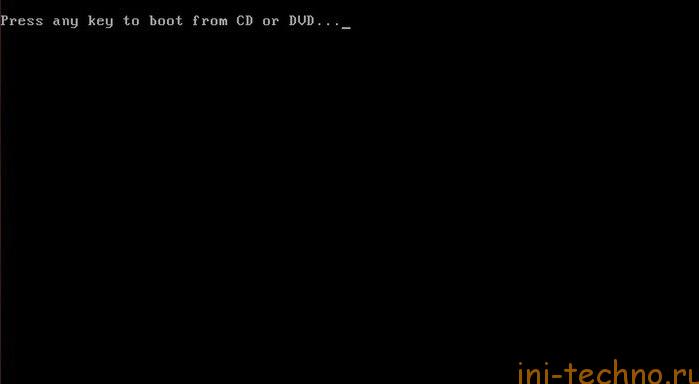
Нажимаете любую клавишу и появится следующий экран:
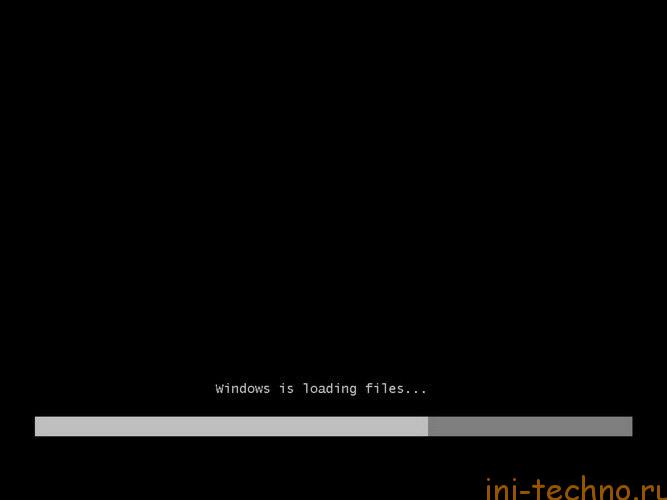
Теперь нужно подождать некоторое время пока загружаются необходимые системные файлы. Перед тем, как установить Windows 7, Вам нужно определиться с тем, на каком языке Вы будете работать. Появится соответствующее окошко, где Вы выберите нужный язык, затем нажмете кнопку «Далее» и «Установить».
Затем необходимо будет принять лицензионное соглашение и выбрать тип установки, в нашем случае выбираем пункт «Полная установка».
Далее выбираем, на каком диске будет установлена Windows 7, для удобства можете разделить ваш жесткий диск на две части. Далее у вас начнется установка системы и вам остается лишь ждать…
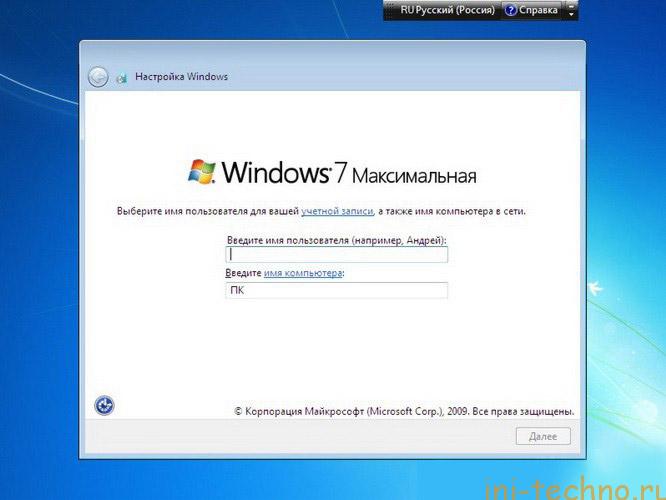
По окончании установки у вас высветится окно в котором вам необходимо ввести данные такие как имя пользователя и пароль. На этом все, если у вас остались какие нибудь вопросы, задавайте в комментариях.






У меня до сих пор ХР стоит, однако пора на что-то другое переходить. Сын сказал, что лучше на 8.
Восьмерка в принципе нормальная и превосходит семерку в плане производительности, но привыкнуть к новому интерфейсу многим бывает очень сложно. Хотя зависит это наверное от самого человека :-).
С нашей скоростью интернета, хоть 10 установи, ничего не изменится, как инет полз, так и будет ползти. Так что я не замечу особой разницы в производительности.
Это чистая установка или данные сохранятся?